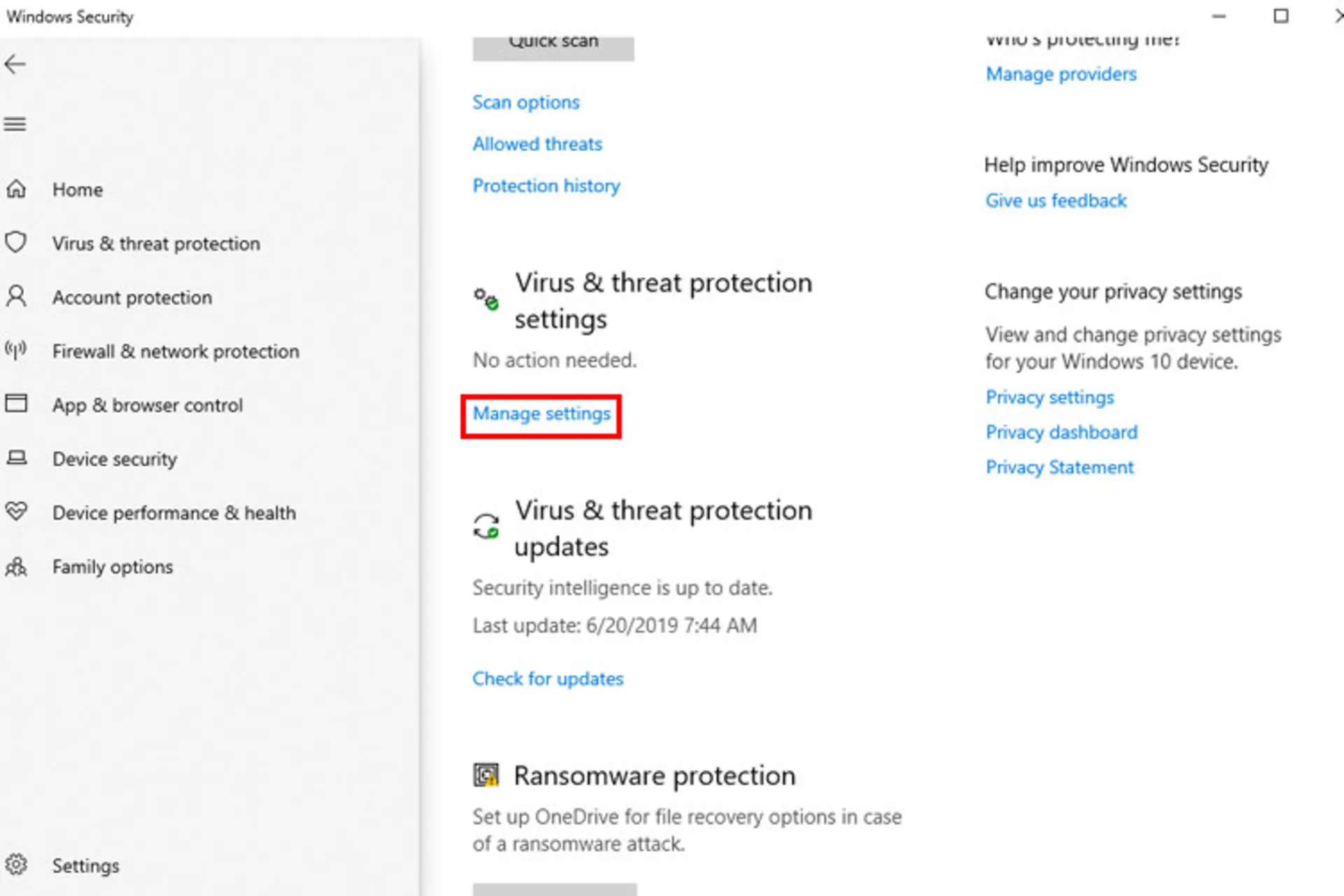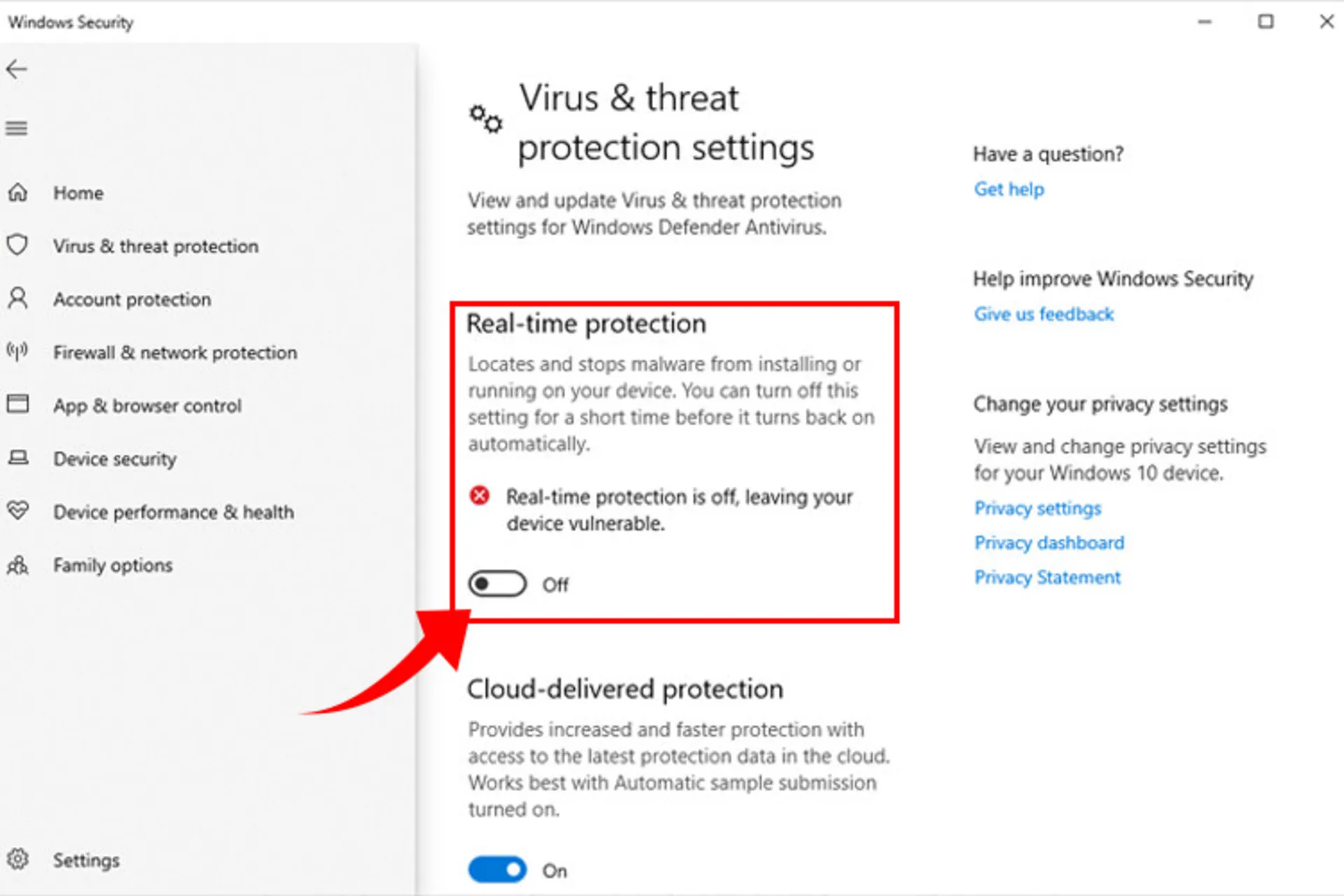این ویژگی که بهصورت پیشفرض در ویندوز وجود دارد، برای بیشتر کاربران مناسب است و نیازهای آنها را برطرف میکند؛ ولی در شرایط خاص ممکن است لازم باشد این ویژگی را غیرفعال کنید. بهطور مثال شاید بخواهید دستگاه خود را به شبکه متصل کنید، اما به شما اجازه داده نمیشود. یا هنگام انجام کاری بخصوص، این ویژگی ویندوز، کارتان را مختل کند.
برای رفع این مشکلات و گاه مشکلات دیگر لازم است برنامهی Windows Defender را غیرفعال کنیم. مایکروسافت برنامهی Windows Defender را کاملاً درون ویندوز تعبیه کرده و هماهنگ با آن ساخته است؛ طوریکه ویندوز و ویندوز دیفندر کاملاً وابسته به یکدیگر هستند. پس متأسفانه گزینهای برای حذف آن نداریم. بااینحال با کمی گشتن در تنظیمات و ازطریق Group Policy و Registry یا تنظیمات Windows Security این ویژگی را میتوان تا حدودی متوقف کرد.
غیرفعال کردن بهصورت موقتدر این آموزش ویندوز ۱۰ قصد داریم شما را برای متوقف کردن دائم و موقت برنامه Windows Defender Antivirus راهنمایی کنیم.
اگر قرار است فقط یکبار وظیفهی خاصی را با کامپیوتر خود انجام دهید و آنتی ویروس ویندوز مانع آن است، لازم نیست Windows Defender دائم غیرفعال شود و میتوانید بهطور موقت اینکار را انجام دهید.
برای غیرفعال کردن موقت این خصوصیت امنیتی ویندوز روی دستگاهتان میتوانید از این راه اقدام کنید:
۱. منوی استارت را باز کنید.۲. Windows Security را در این منو جستوجو کنید و گزینه اول آن را کلیک کنید.۳. روی تب Virus & threat protection کلید کنید.۴. در پایین قسمت Virus & threat protection settings گزینهی Manage setting را کلید کنید.
۵. با کلید کردن روی دکمهی Real-time protection و تغییر آن به Off آنتیویروس ویندوز غیرفعال میشود.
بعد از کامل کردن این مراحل ویژگی Real-time protection آنتیویروس غیرفعال میشود و شما میتوانید برنامهی مورد نظرتان را نصب کنید یا کاری که قبلا به شما اجازه داده نمیشد را انجام دهید.
اگر میخواهید دوباره Real-time protection فعال شود، میتوانید مراحل قبل را انجام دهید و فقط در مرحلهی پنجم بهجای خاموش کردن کلید Real-time Protection آن را روشن (On) کنید؛ یا میتوانید با راهاندازی مجدد ویندوز این ویژگی را دوباره فعال کنید.
بااینحال راهکار بالا برای غیرفعال کردن دائم نیست و فقط هنگامی که میخواهید یک وظیفهی خاص را توسط ویندوز انجام دهید، مناسب است.